湖北省住房和城乡建设厅行政审批信息平台操作手册.docx
《湖北省住房和城乡建设厅行政审批信息平台操作手册.docx》由会员分享,可在线阅读,更多相关《湖北省住房和城乡建设厅行政审批信息平台操作手册.docx(18页珍藏版)》请在冰豆网上搜索。
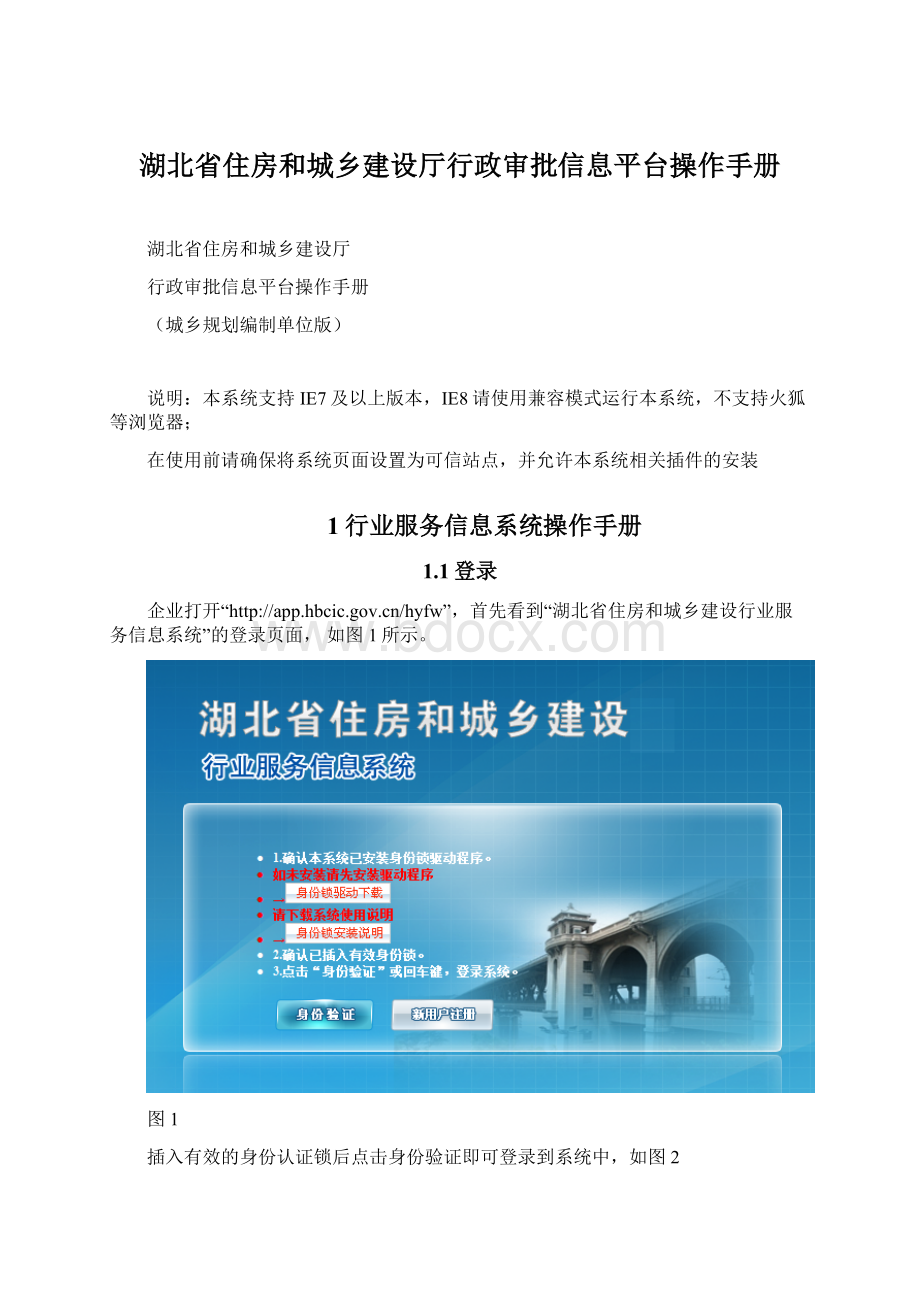
湖北省住房和城乡建设厅行政审批信息平台操作手册
湖北省住房和城乡建设厅
行政审批信息平台操作手册
(城乡规划编制单位版)
说明:
本系统支持IE7及以上版本,IE8请使用兼容模式运行本系统,不支持火狐等浏览器;
在使用前请确保将系统页面设置为可信站点,并允许本系统相关插件的安装
1行业服务信息系统操作手册
1.1登录
企业打开“如图1所示。
图1
插入有效的身份认证锁后点击身份验证即可登录到系统中,如图2
图2
1.2企业申报流程
⏹第一步:
用正确加密锁登录行业服务系统
(第一次申办前需要进行注册)
⏹第二步:
在行业服务系统中填报信息;
⏹第三步:
登陆行政审批系统;
⏹第四步:
选择您要办理的事项;
⏹第五步:
填写网上申报信息;
⏹第六步:
请您检查网上申报信息是否填写完整;
⏹第七步:
生成申请表,确认无误后,下载并打印;
⏹第八步:
点击上报。
请注意:
上报后不能修改信息。
1.3企业信息维护
企业在行业服务信息系统上可以随时对自己的材料进行录入(包括企业人员信息、业绩信息、和其他电子附件)操作,企业可以随时添加或减少人员信息也可以随时录入相关业绩信息,企业在申报各类资质前请首先维护本系统中的数据。
在行政审批平台申报业务时,系统自动将本系统中的数据引用到审批平台内,企业在审批平台内不能修改其数据,只能回行业服务信息系统中修改数据。
Ø在行政审批信息平台的右上角点“企业信息维护”的功能图标,图3所示,即可进入企业信息维护页面。
Ø企业信息维护功能主要是企业用户可以根据需要对本企业信息进行自维护,主要是一些增删改的操作。
图3
Ø企业信息维护由我的信息,查看企业变化历史情况和企业历史填报信息查看三个小部分组成。
1
1.1
1.2
1.2.1我的信息
Ø点图3左侧的
小图标,进入企业自维护页面,下面以建筑业企业(含市政施工企业)为例。
Ø在我的信息里用户会看到左面是材料树,材料树的各节点都是企业可以根据需要自己维护。
Ø系统为用户提供的维护方式有4种:
表单维护方式;表单+附件维护方式;列表+表单维护方式;附件维护方式。
下面就举例介绍这4种方式。
1.2.1.1表单维护方式
Ø以企业基本信息为例,当点击左侧“企业基本信息”节点时,用户会在右边看到企业基本情况的表单,用户根据实际情况填写表单各项内容,完成后点“保存”按钮。
出现“保存成功”提示框说明操作完
图4
1.2.1.2附件维护方式
Ø在材料树的企业附件节点下都是与企业相关的一些附件。
以企业附件的企业法人营业执照为例。
点开企业法人营业执照节点会如下图所示
图5
【附件操作功能说明】
Ø文件上传:
点击“文件上传”按钮,弹出“上传附件”的页面,如图6。
Ø点击页面上面的“添加文件”按钮,弹出如图7所示对话框,选择需要上传的附件。
Ø如图8所示可一次选择多个需上传的附件类型,点击“打开”按钮,弹出如图9所示页面。
Ø在图9页面上点击“删除”按钮,可删除已选择需上传的附件。
Ø点击“清除文件”按钮,将清除全部需上传的附件。
Ø点击“添加文件”按钮,将继续添加需上传的附件。
Ø点击“上传”按钮,则上传已选择的附件,如图10所示,附件上传后,在每行上传的附件后将显示为“100%”。
若确定上传附件,则点击页面的“确定”按钮;若不需上传附件,则点击“取消”按钮。
Ø注1:
若未点击“上传”按钮,直接点击“确定”按钮,页面将给出如图10所示提示,点击“确定”后,再点击“上传”按钮。
即需先将附件上传,再点击“确定”按钮,附件才能上传成功。
上传成功后,附件显示图标。
Ø注2:
只能上传的附件格式类型:
txt,jpg,gif,doc,zip,xlsx,xls,ppt,docx,pptx,bmp,png。
若上传的附件格式不对,将无法选择该附件类型进行上传,并且本系统要求附件大小需要小于1.5兆。
图6
图7
图8
图9
图10
Ø全选:
点击“全选”按钮,页面上已上传的附件将被选中,即在附件图标下方的复选框显示为
。
Ø打包下载:
点击上传附件图标下方的复选框
,选择需要打包下载的附件,并点击“打包下载”,弹出如图11所示对话框,若确定打包下载,则点击“确定”按钮;若否,则点击“取消”按钮。
Ø确定打包下载后,弹出如图12所示对话框,点击“打开”将直接打开所选附件,点击“保存”则将所选附件以RAR格式保存在所选的路径中。
图11
图12
Ø删除:
点击上传附件图标下方的复选框
,选择需要删除的附件,点击“删除”按钮,弹出如图13所示提示框,点击“确定”将删除所选附件;点击“取消”,则取消本次删除操作。
图13
1.2.1.3表单+附件的维护方式
Ø在材料树的人员信息节点下,系统一般提供的是表单+附件的维护方式,以企业法人为例,打开人员信息下的企业法人节点,页面会如下所示
Ø右侧上半部分为表单部分,用户填选完成后点保存就可以了。
如果需要上传企业法人的资料就可以通过下半部分的附件上传来完成,附件操作详见3.2.2.2附件维护方式
1.2.1.4列表+表单的维护方式
Ø以企业注册建造师(项目经理名单为例),点击节点,出现如下页面。
【新增人员】
Ø点击列表上的
按钮,出现企业注册建造师信息表单,如下图所示:
Ø填选新增人员信息,完成后点“保存”,出现“保存成功”提示框,点“确定”后,会出现上传附件页面。
Ø具体操作详见3.2.2.2附件维护方式
【删除人员】
Ø点击列表前的复选框
,选中要删除的人员,按下列表上面的
按钮,出现“确定删除”提示框,点确定删除成功。
【修改人员】
Ø如果需要对相应人员信息进行修改操作,可以点修改行的姓名列,在列表中用蓝色字体显示。
假如我要修改人员“周芷若”的信息,点击周芷若的姓名,如下图所示:
打开相应的详细信息页面,如下图所示,用户可以任意修改,修改完成后,点保存。
【查询人员】
Ø当列表中的数据较多,我们又急需要找到符合条件的人员时,就可以用查询功能
Ø系统提供用姓名或身份证号码两种方式来过滤人员。
Ø姓名查询:
可以输入姓名全称或任意汉字,然后点查询即可。
Ø身份证号:
可以输入任意位数,然后点查询即可
1.2.2查看企业变化历史情况
Ø企业变化历史情况主要是记录企业基本信息的一些变化情况,方便企业查看,如图所示:
1.2.3企业历史填报信息查看
Ø企业历史填报信息查看主要是记录企业上报的历史信息,企业可以随时查看上班信息,比如点击【企业名称】,还可以根据条件进行【查询】,如图所示:
2行政审批平台操作手册
企业打开“
企业插入有效的身份验证锁后点击左上角的身份验证,进入到企业事项申请页面,如下图:
Ø在行政审批信息平台上点右侧的“事项申报”功能图标,即进入事项申报功能。
Ø事项申报,用户可以选择任意行政许可类事项进行申报,申报过程如下:
Ø在事项申请页面,选中企业要申报的事项,以建筑业企业资质核准的“总承包一级企业资质初审”为例。
如下图所示:
Ø【检索】如果页面事项较多,可以通过检索功能快速锁定目标事项
1
2
2.1申报材料录入
Ø【申报材料录入】主要是对左侧业务材料树的各节点材料进行补充录入。
这个业务材料树和企业信息维护(我的信息)里的材料树类似,系统默认把企业维护材料树的信息带入
Ø在这个申报材料录入栏目中,用户不可以修改相关的信息,如需要修改请回到行业服务信息系统中进行修改。
Ø与企业信息维护树结构不同的是:
列表+表单维护方式。
Ø以企业技术负责人名单为例,如下图所示:
Ø页面由上下两个列表所示:
人员选择_技术负责人列表和已选人员_技术负责人名单列表。
列表+表单维护方式
【选择人员】
Ø在人员选择列表中选中
选择要上报的人员后,点击列表的
按钮,出现操作成功的提示,如下图所示。
Ø点确定后,所选人员出现在上面已选人员列表中。
如下图所示。
【移除人员】
Ø用户可以选中已选人员列表前的
复选框,点击
按钮,数据有回到人员选择列表。
材料补充完成后,点“下一步”按钮,进入下载打印申请表环节。
2.2下载打印申请表
Ø申请表下载主要是将企业外网信息以Word申请表的形式下载下来,方便查看;
Ø主要操作如下:
Ø点“申请表下载”,出现文件下载框,可以保存或打开word申请表。
Ø点打开按钮,可以在线打开申请表信息。
Ø点保存,保存申请表到磁盘。
Ø3.点“下一步”到事项上报环节
2.4选择上报机关
Ø选择上报机关,需要对应申报的机关进行选择,如下图:
2.5事项上报
Ø事项上报的实际值“标红”部分是由企业在申报材料录入时自己填写,并获取过来的,与前面的标准值进行核对,看是否达标,本功能的主要作用是企业自查,不做强制性限制,有不达标的项也可以进行上报。
Ø如下图所示:
Ø2.再次核对申请信息,点右上角的“完成”按钮,出现事项上报成功的提示。
2.6企业服务
Ø在行政审批信息平台上点右上角的“企业服务”功能图标,即进入企业服务功能。
企业服务功能由三个小功能组成:
我的办事大厅、我的信息和企业服务三个小功能组成。
2.6.1我的办事大厅
Ø我的办事大厅由待办事项、在办事项和办结事项三个栏目组成。
2.6.1.1待办事项
Ø我们都会遇到这样一种情况,在申报过程中,当处理了一部分时,会遇到这样那样的情况我们必须先退出系统。
但是当我们第二次重新登录系统后,又想接着原来的阶段往下走。
此时就要在待办事项里找。
2.6.1.2在办事项
Ø点击栏目“在办事项”可打开待办事项列表,该列表中是企业已经上报上级正在办理的事项。
Ø界面如下:
Ø事项状态:
记录该事项流程已到那个环节
Ø查看:
点相应事项后的详细信息,
2.6.1.3办结事项
Ø点击栏目“办结事项”可打开待办事项列表,该列表中是已经办结的事项。
Ø点击【详细信息】可以查看企业办结事项的信息。
Ø界面如下: